
Увод у текстуалне ефекте у Пхотосхопу
Упознаћу вас са разним цоол текстуалним ефектима користећи алатку Типе, Лаиер Стиле, Блендинг опције, Варпинг и Градиент алатку Пхотосхопа. У данашњем свету социјалних медија бесмисао је да речи изгледају привлачније у интернетским огласима или у различитим облицима маркетиншких трикова је врло важно јер би то направио селфие или Инстаграм прича која изгледа привлачно и тренди !! .. Јер, на пример, шта бисте одговорити на боље „расположење“ или  Дакле, то је тема за данас… ”ИНСТАГРАМ СТИЦКЕРС”… .У последњих неколико година Инстаграм апликација је постала једна од најпопуларнијих платформи на друштвеним мрежама. Текстови су дизајнирани у два облика: ГИФ налепнице и даље налепнице.
Дакле, то је тема за данас… ”ИНСТАГРАМ СТИЦКЕРС”… .У последњих неколико година Инстаграм апликација је постала једна од најпопуларнијих платформи на друштвеним мрежама. Текстови су дизајнирани у два облика: ГИФ налепнице и даље налепнице.
Било како било, забавно је стварати. Покушајмо да створимо неке цоол текстуалне ефекте које користимо у свакодневном Инстаграм животу.
Додавање налепнице расположења у Пхотосхоп
Ова налепница ми је једно од најдражих за коришћење и супер је једноставно креирати такође. Све што требате је да нанесете добар градијент у стилу слоја и примените Ариал фонт. Дакле, без даљег адиеуа, да не видимо корак по корак.
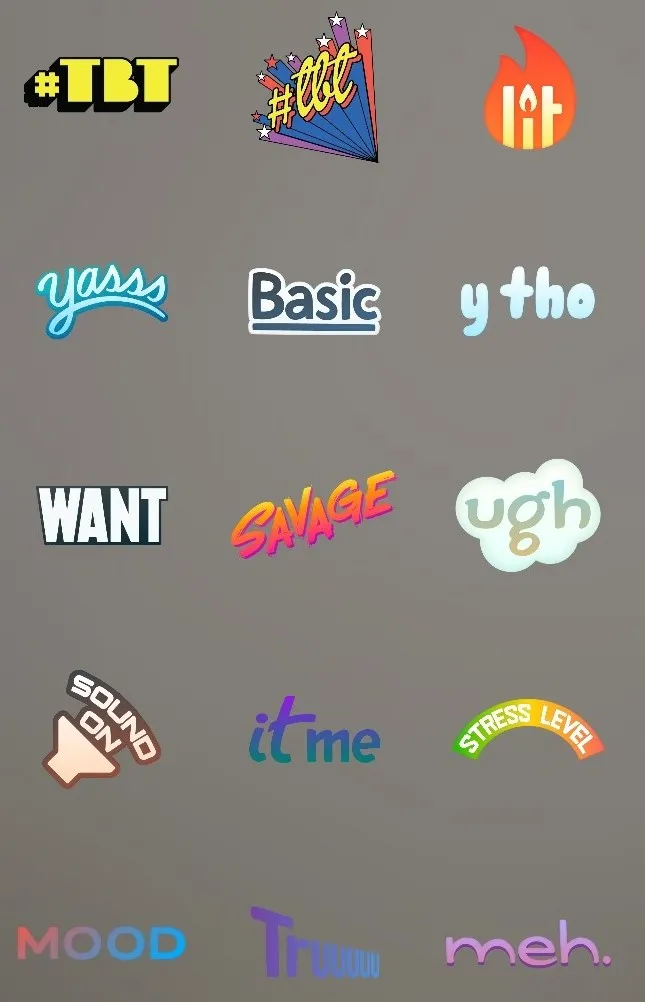
Корак 1: Почнимо прво креирањем новог радног прозора и слоја.
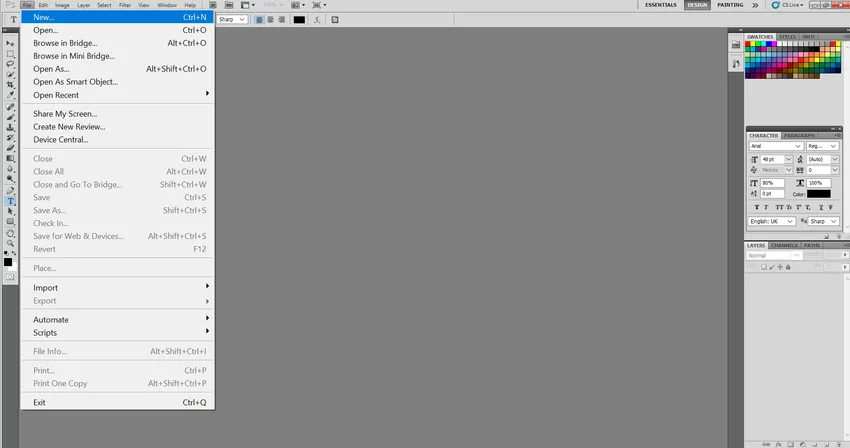
Корак 2: Можда ћете желети да одаберете опцију „Веб“ из падајућег менија у дијалошком оквиру „Пресет“. То прилагођава резолуцију слике и чини је погодном за пренос путем интернета.
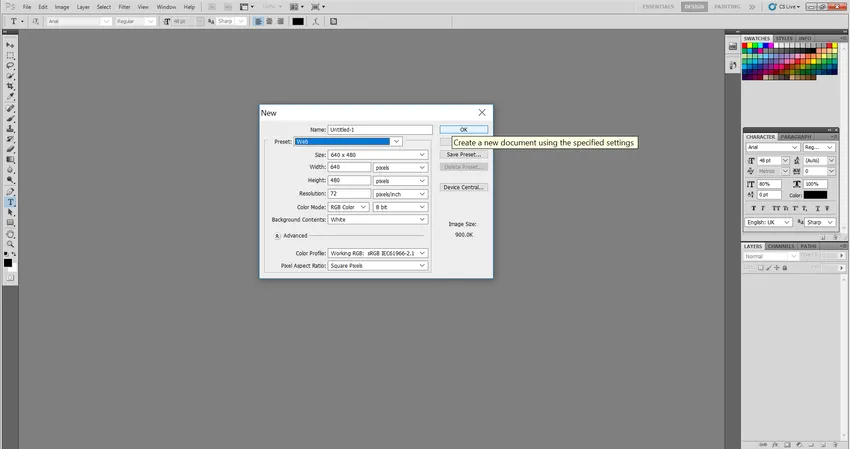
Корак 3: Сада сви знамо да је позадински слој закључан у радном простору што значи да му се не могу додавати никакве промене или ефекти. Обично га откључам, направим свакакве ефекте у својим слојевима и коначно га закључим касније.
Корак 4: Да бисте откључали позадински слој, двапут кликните на ситну браву заједно са насловом позадинског слоја. Питаће вас да ли желите да направите нормалан слој. Притисните ОК.
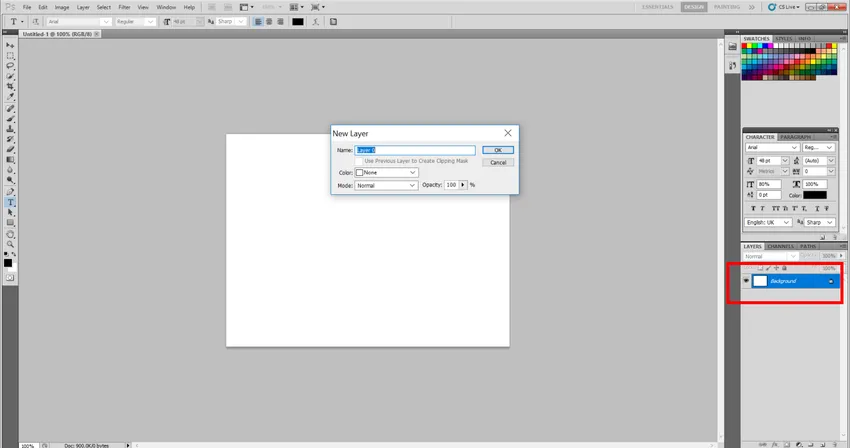
Корак 5: Следеће једноставно одаберите алатку типа са листе алата на левој страни екрана и откуцајте МООД у Цапс попут овог.
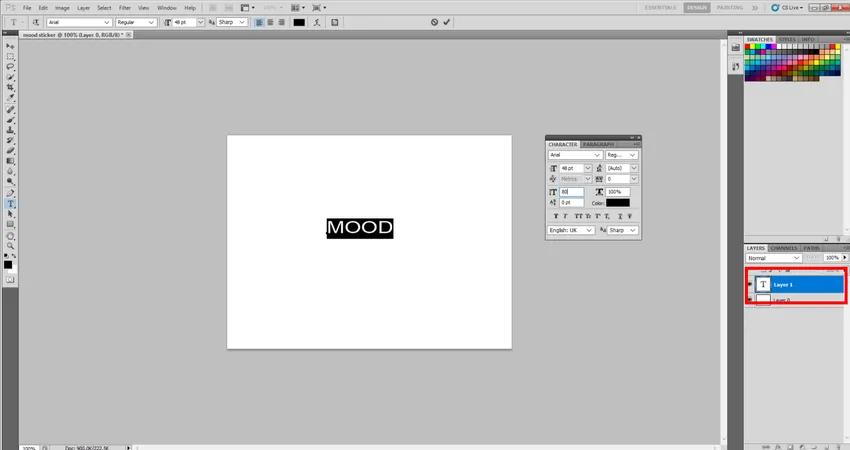
Корак 6: Када то учините, одаберите реч МООД и прилагодите следеће у прозору карактера / одељка са десне стране, као што је приказано. тј. Величина фонта до 72 пт, стил фонта подебљан, окомито растезање до 70% и хоризонтално растезање до 110%.
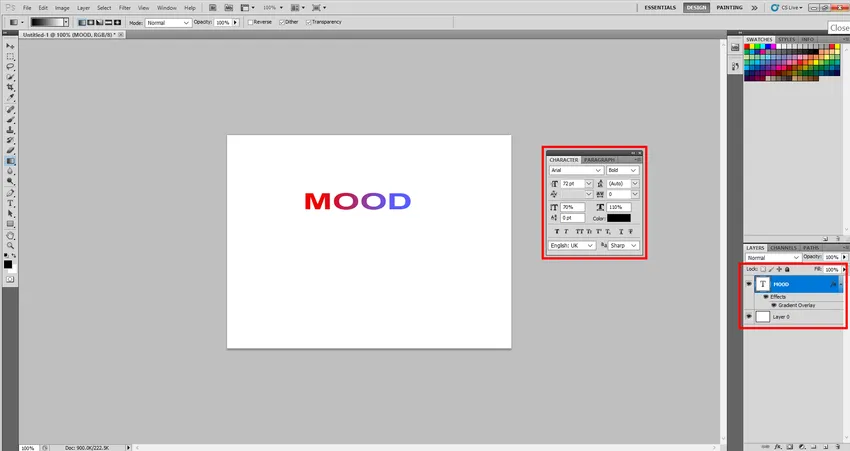
Корак 7: Даље кликните десним тастером миша на слој МООД и одаберите Опције мешања.
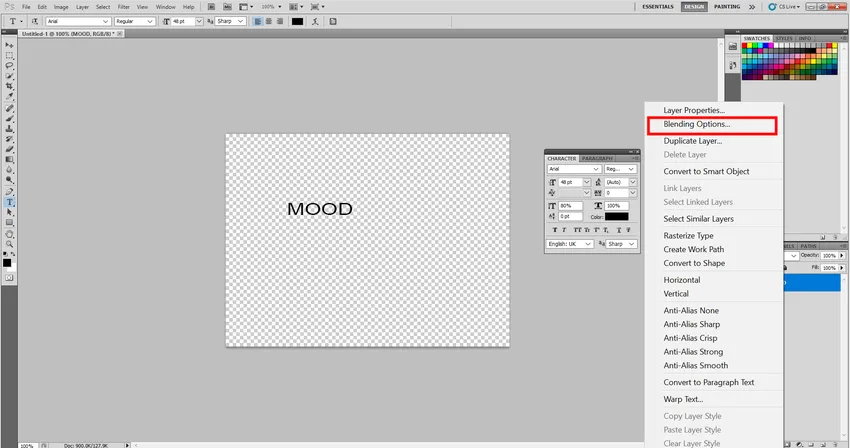
Корак 8: Једном када се отвори видећете дијалог Лаиер Стиле. Молимо вас да одаберете преклопни слој у пољу.
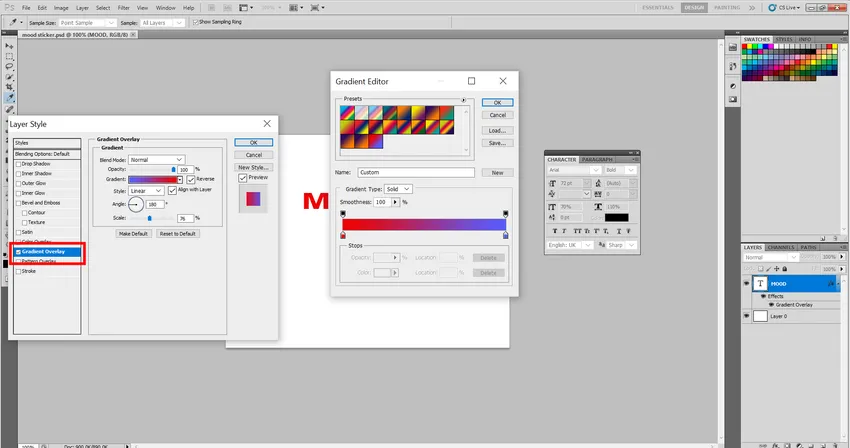
Корак 9: Видећете црно-бели подразумевани градијент на ваш текст у датотеци. Кликните на црно-белу боју и отвориће се Градиент Едитор као што је приказано у наставку.
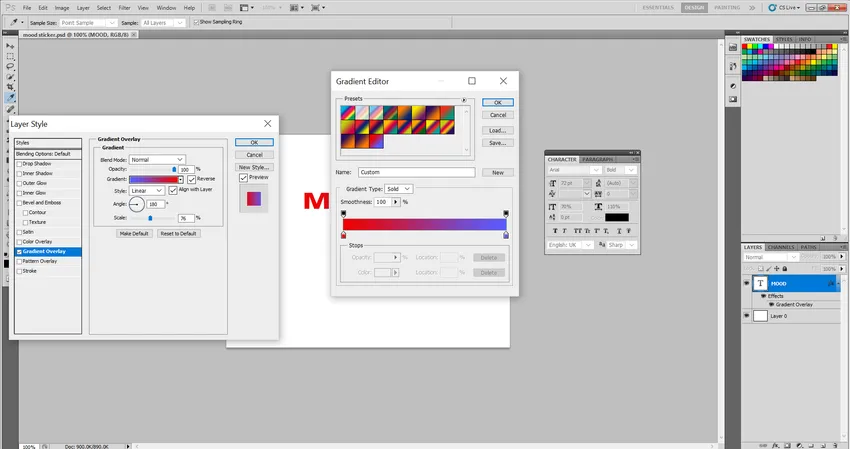
Корак 10: Како нисам могао да видим свој црвени и плави градијент, креирао сам прилагођени градијент на следећи начин: Одабрао сам доње контроле градијента како означавају боје и мењао их према мојим жељама као што је приказано.
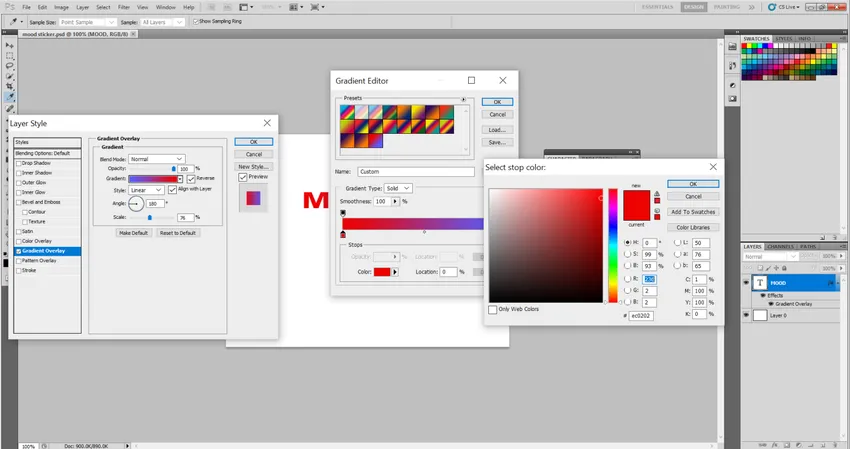
Корак 11: Сада притисните Ок у програму Градиент Едитор. Такође можете видети да сам прилагодио опције у прелазном слоју на следећи начин: Стил: Линеар, Угао: 180 степени, Скала 76%. Молимо вас проверите обрнути слој и поравнајте са опцијама слоја како је то било потребно у мом случају.
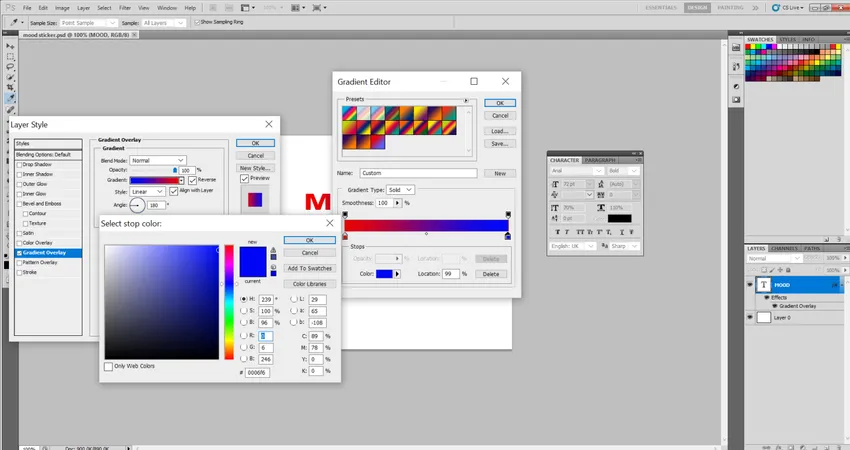
Корак 12: Само притисните ОК посвуда и Виола … То је моја Мицкер наљепница.
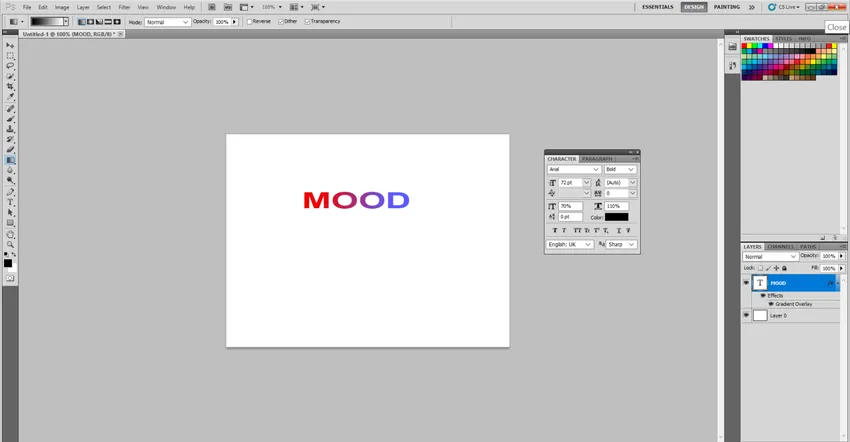
Прављење #ТБТ налепнице у текстуалним ефектима у Пхотосхопу
Добро добро добро!! То је сигурно тренд. #ТБТ значи #ТхровБацкТх Тхурсдаи. Сви волимо да се радо сећамо свих лепих успомена које смо имали у скорије време или стварно уназад и делимо их са људима које волимо. Дакле, ако желим да објавим вероватно оно што сам урадио прошле недеље или месеца, хтео бих да слику обележим као #ТБТ и верујте ми да је ова тема врућа торта на мрежи која је приморала Инстаграм да смисли једну од својих најатрактивнијих налепница. Дакле, хајде да започнемо, хоћемо ли !! ..
Ако видите на налепници, у позадини су летеће звезде. Пуно дизајна је доступно на мрежи или можете креирати своје користећи Цорел цртеж или Пхотосхоп. Открио сам га одавде хттпс://ввв.пинцлипарт.цом/пиндетаил/оРЈТоб_схоотинг-стар-цлипарт-флиинг-стар-схоотинг-стар-цолоуринг/

1. корак: Идите на Филе и кликните на Плаце.
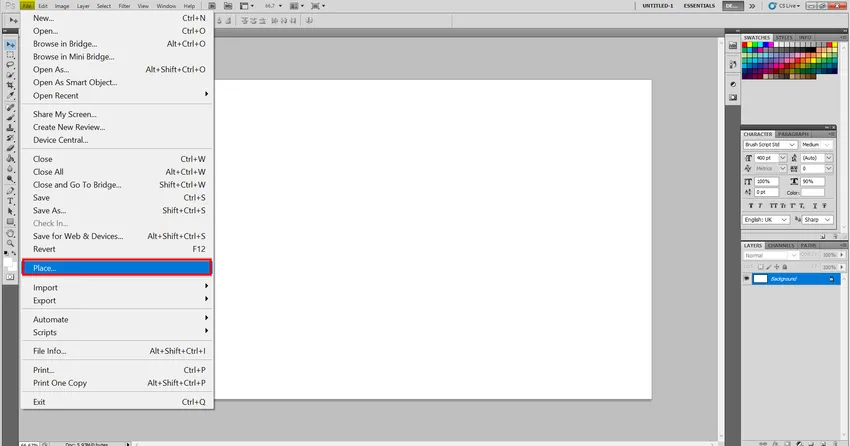
Корак 2: У мом случају, ја имам свој графикон у мапи Преузимања, наћи ћете своју референцу. Изаберите га и кликните на Место.
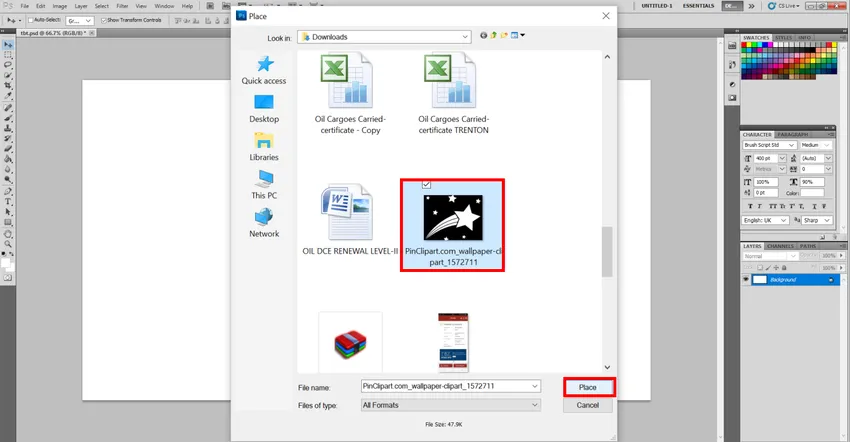
Корак 3: Изгледаће овако.
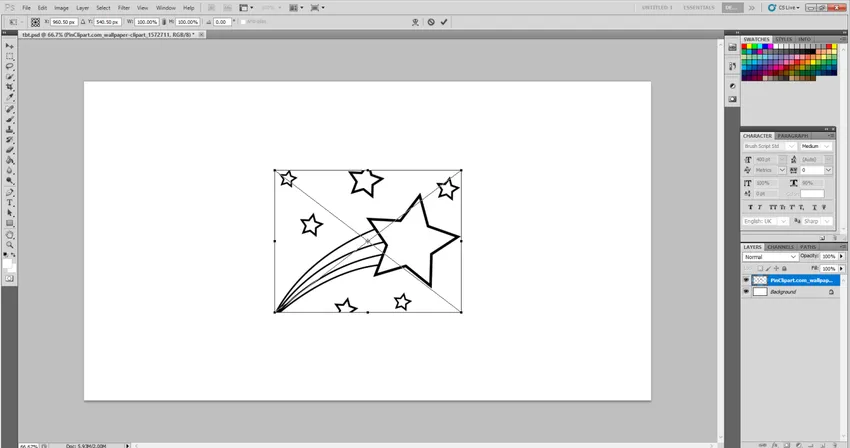
Корак 4: Притисните Ентер са тастатуре, тако да можете да се померате и уносите измене одавде. Након што притиснете Ентер, искористите повлачење стрелице да бисте креирали зрцалну слику звезда.
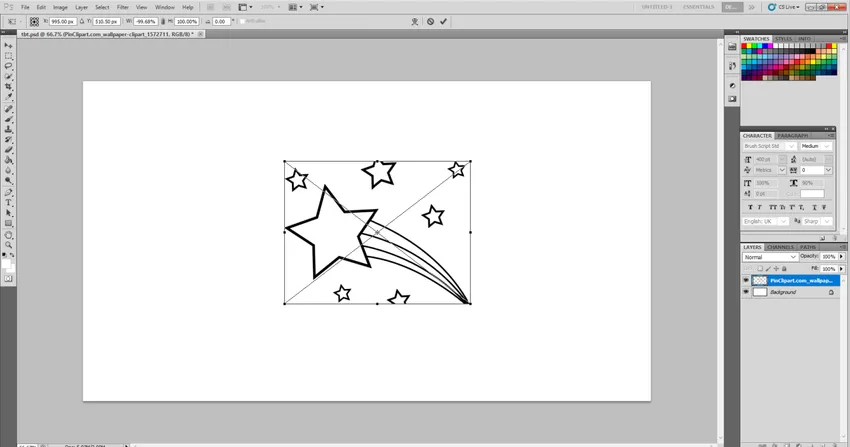
Корак 5: Сада да бисте избрисали сувишни цртеж, мораћете да Растеризујете слој овако.
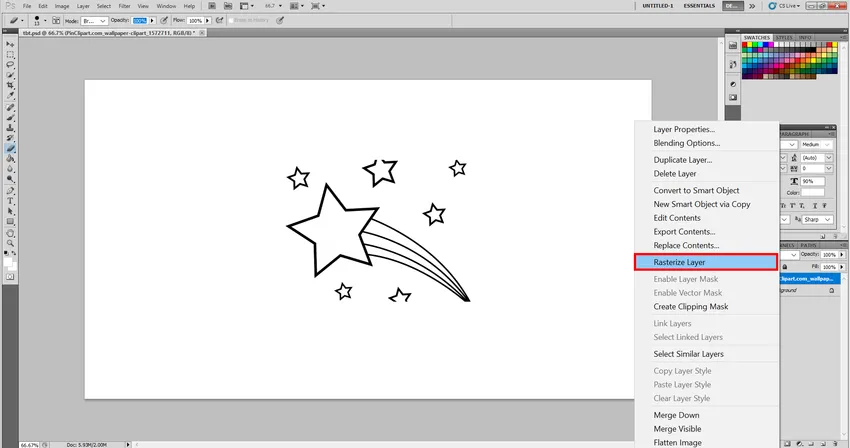
Корак 6: Сада искористите алатку за брисање да бисте избрисали нежељени део.
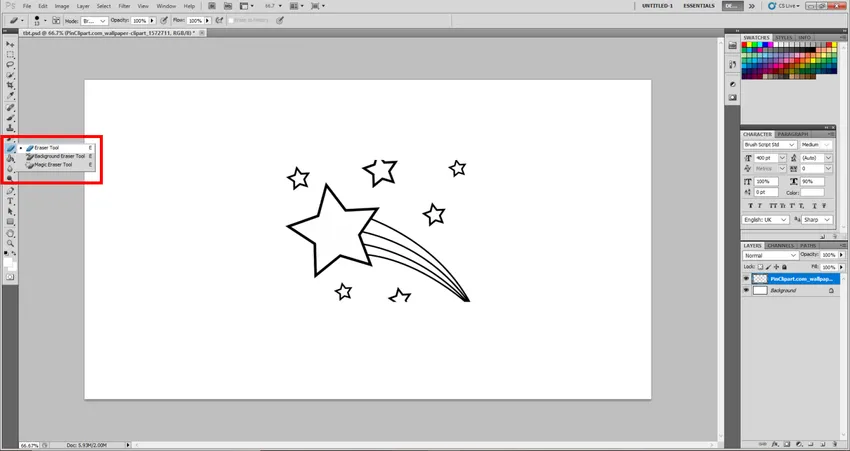
Корак 7: Коначно ће изгледати овако.
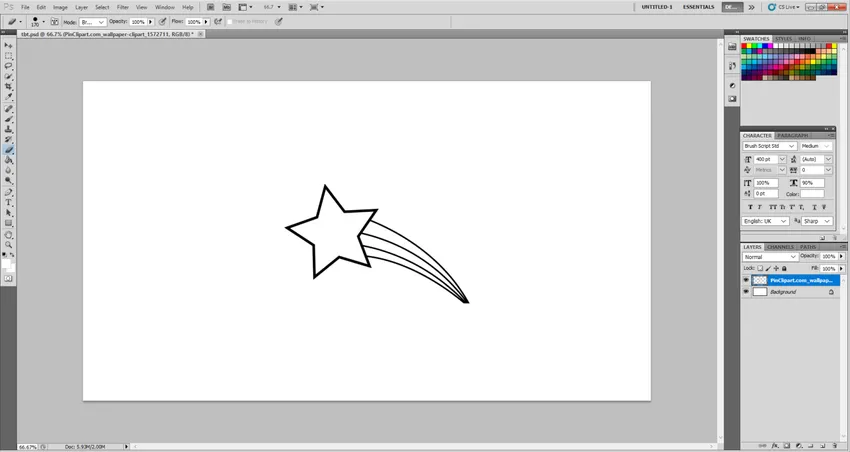
Корак 8: Почните дуплирати Слој тако што ћете десним тастером миша кликнути на слој и одабрати Дупликатни слој. Направите најмање 3 копије.
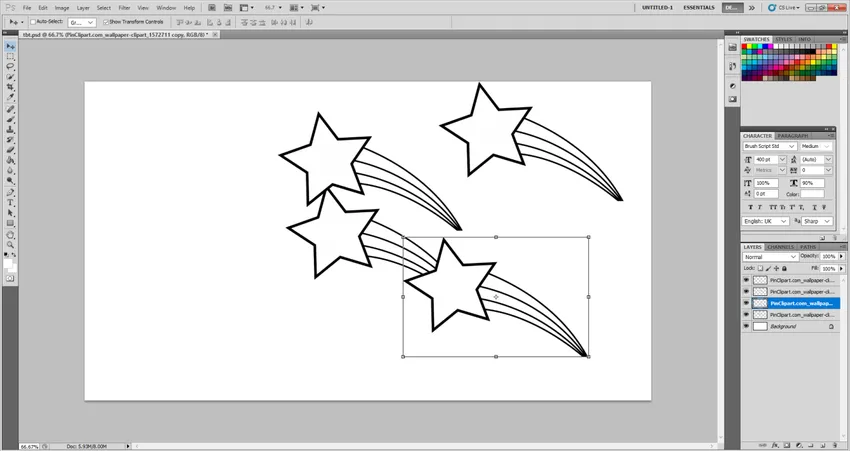
Корак 9: Сада поравнајте сваки од њих и промените величину како бисте обликовали дизајн.
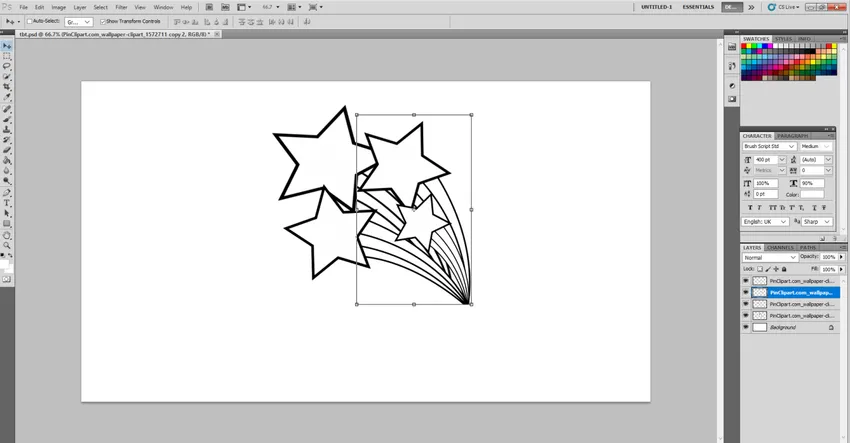
Корак 10: Сада бих предложио да одаберете сваки слој, а затим кликните на алатку Буцкет Паинт и започните са попуњавањем жељених боја из Сватцхева у горњи десни угао.
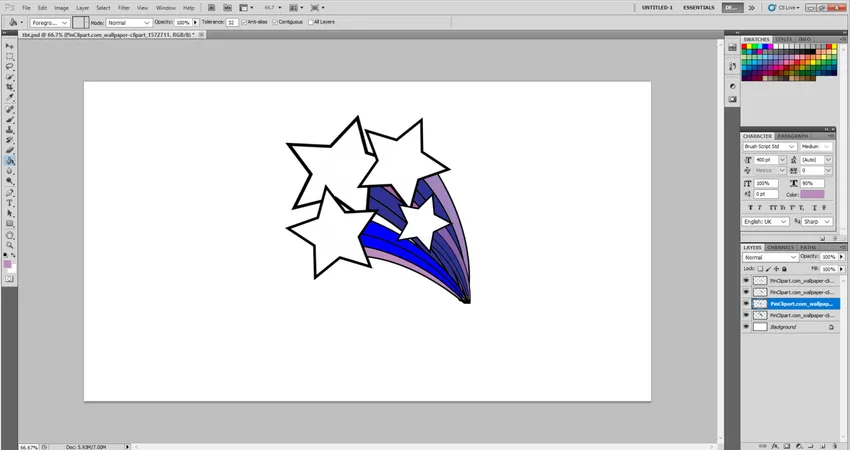
Корак 11: Сада одаберите алатку Типе и напишите #тбт.
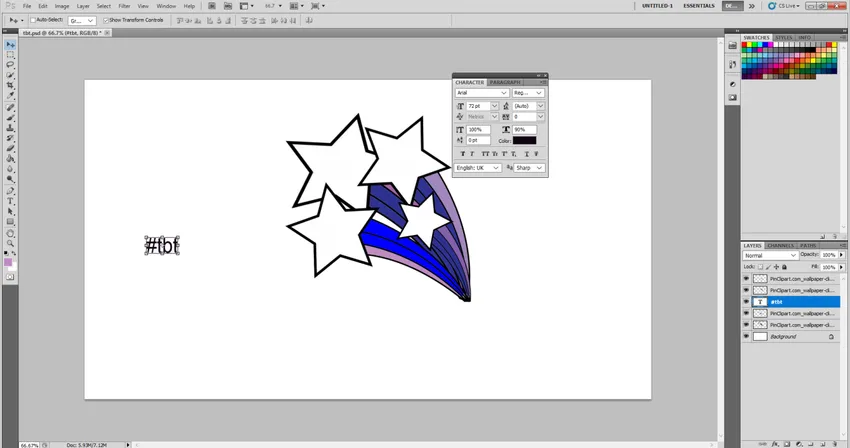
Корак 12: Сада изаберите следеће опције из знака / одломка као што је приказано у наставку: Тип слова Брусх Сцрипт Стд. Величина слова 500 пт, хоризонтално растезање 90%, вертикално растезање 110% и на крају боја жуто. То би требало изгледати овако.
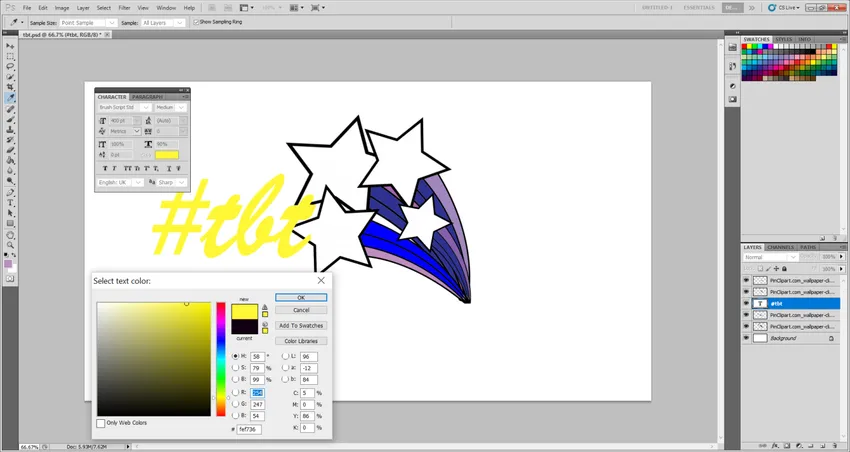
Корак 13: Сада Десним тастером миша кликните на ТБТ слој и идите у Блендинг Оптионс и изаберите Строке. Подесите ширину хода на 8 пк.
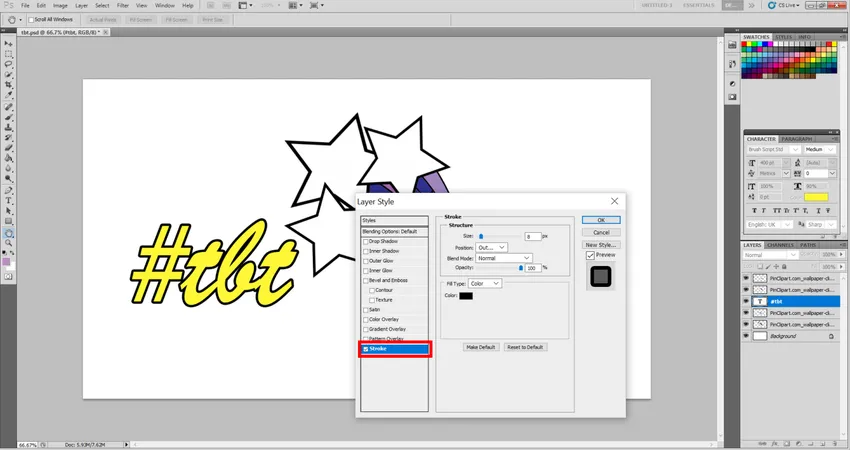
Корак 14: Сада одаберите Дроп Схадов у опцијама Блендинг и доделите следеће вредности. Црвена боја и Угао поравнања на 130 степени, Удаљеност до 35 пк и Опацитет до 100% и Начин мешања Нормални.
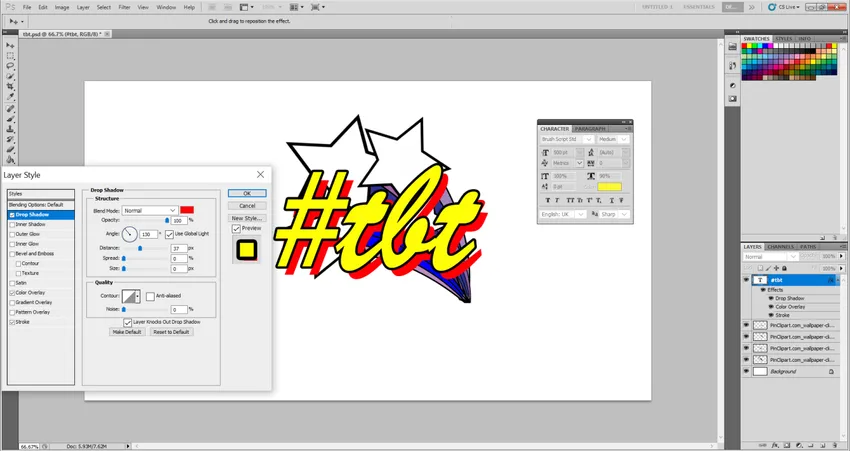
Корак 15: Сада поравнајте слој #тбт уз остале слојеве и поравнајте текст попут овог на врху и спремна је #тбт налепница. Па полудите и направите ово већ !!!!
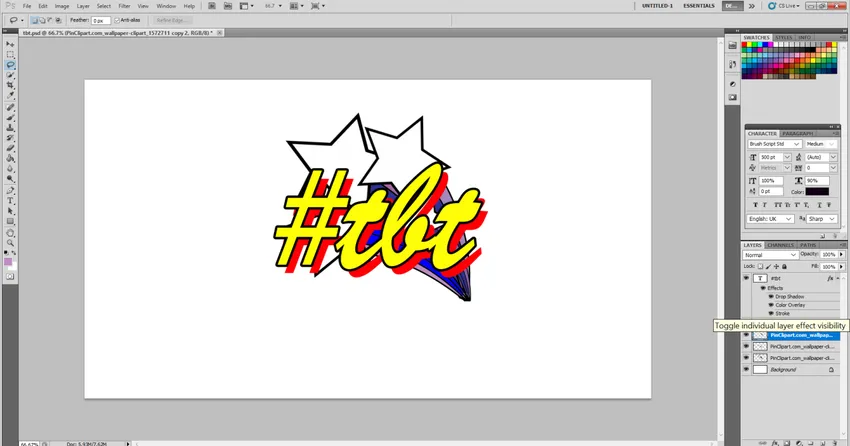
Препоручени чланци
Ово је водич за Текст ефекте у Пхотосхопу. Овде смо разговарали о томе како да направите ТБТ налепнице и корак по корак да их додате у Пхотосхоп. Можете и да прођете кроз остале сродне чланке да бисте сазнали више -
- Након алата за ефекте
- Ефекти текста у Иллустратору
- Ефекти у Иллустратор-у
- 3Д текст у Пхотосхопу